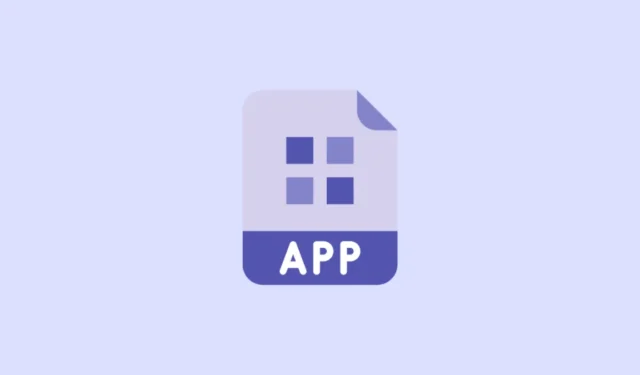
„App Store“ ir „Play Store“ yra milijonai programų. Ir aš net neperdedu skaičiaus. Šiais laikais viskam yra programėlė. Ir vis dėlto, pasaulyje yra dar daugiau svetainių. Ir kad ir kaip norėtume kitaip, nėra programos kiekvienai svetainei, kurią gali pasiūlyti internetas.
Kai turite svetainę, kurioje dažnai mėgstate lankytis, kiekvieną kartą atidaryti naršyklę ir įvesti svetainės adresą arba atidaryti ją iš žymių tampa nuobodu. Ir alternatyva laikyti jį atidarytą skirtuke taip pat nėra daug geresnė. Netrukus jūsų naršyklė virsta atvirų skirtukų sūkuriu. Ar nebūtų daug lengviau, jei galėtumėte jį pasiekti tiesiai iš pagrindinio ekrano? Atvykstame su geromis naujienomis. Tu gali!
Galbūt susidūrėte su kai kuriomis svetainėmis, kuriose nurodoma jas įdiegti kaip programą. Šios progresyviosios žiniatinklio programos (PWA) nėra vienintelės svetainės, kurias galite pasiekti iš savo pagrindinio ekrano. Galite įtraukti bet kurią svetainę į savo iPhone arba Android pagrindinį ekraną. Tik jų veikimas gali skirtis, bet tai bus vėliau. Pasinerkime tiesiai.
Svetainės įtraukimas į pagrindinį „iPhone“ ekraną
„iPhone“ naudodami „Safari“ naršyklę galite lengvai įtraukti bet kurią svetainę į pagrindinį ekraną. Tačiau „žiniatinklio programos“ negalima pridėti prie programų bibliotekos. Jis nebus rodomas programų bibliotekoje, kaip ir kitos programos. Ir jūs negalite panaikinti pagrindinio ekrano, pašalindami jį iš pagrindinio ekrano ir palikdami tik programų bibliotekoje, kaip tai darote naudodami „App Store“ programas.
Atidarykite svetainę „Safari“. „Safari“ yra vienintelė naršyklė, kurią galite naudoti norėdami įtraukti svetaines į „iPhone“ pagrindinį ekraną. Ši parinktis nepasiekiama naudojant bet kurią kitą naršyklę, pvz., „Chrome“.
Tada eikite į puslapį, kurį norite atidaryti, kai pateksite į svetainę iš pagrindinio ekrano. Svetainėje bus atidarytas jūsų pasirinktas puslapis, todėl svarbu pereiti į tinkamą puslapį, pavyzdžiui, pagrindinį puslapį, kad vėliau jis netaptų nepatogumu.
Tada ekrano apačioje esančioje įrankių juostoje bakstelėkite piktogramą „Bendrinti“.
Ekrano apačioje pasirodys meniu. Meniu bakstelėkite „Pridėti prie pagrindinio ekrano“.
Tada įveskite svetainės žymės, kurią pamatysite pagrindiniame ekrane, pavadinimą. Tai pavadinimas, kuris bus rodomas po programos piktograma, ty jūsų laikinosios programos pavadinimas. Nedarykite jokių nuorodos pakeitimų.
Galiausiai bakstelėkite mygtuką „Pridėti“ viršutiniame dešiniajame ekrano kampe.
Žiniatinklio programa bus rodoma pagrindiniame ekrane kitame prieinamame lizde, kaip ir bet kuri naujai įdiegta programa.
Bakstelėkite piktogramą, kad bet kuriuo metu atidarytumėte svetainę iš pagrindinio ekrano. Dabar, priklausomai nuo svetainės, atidarius žiniatinklio programą įvyks vienas iš dviejų dalykų. Jis bus atidarytas jūsų naršyklėje naujame skirtuke, kaip ir bet kuri kita svetainė. Arba jis bus atidarytas nepriklausomai nuo „Safari“ naršyklės. Sąsaja vis tiek išliks tokia pati, kokią svetainė pateikia naršyklėje, tačiau nebus kitų naršyklės įrankių.
Kai susiduriate su pastaruoju, susiduriate su progresyvia žiniatinklio programa. Net jei ji pridedama prie pagrindinio ekrano panašiai kaip ir bet kuri kita svetainė, yra keli kriterijai, kuriuos svetainė turi atitikti, kad ją būtų galima laikyti PWA. Pagrindinis kriterijus, kad svetainė taptų PWA, yra ta, kad ji turi atitikti įdiegimo kriterijus. Kai pridėsite bet kurį kitą svetainės puslapį, išskyrus pagrindinį puslapį, jis bus atidarytas naršyklėje.
Nesvarbu, kaip atidaroma svetainė – „Safari“ ar atskirai – galite ją perkelti pagrindiniame ekrane arba ištrinti kaip bet kurią kitą „iPhone“ programą. Bakstelėkite ir palaikykite žiniatinklio programos piktogramą arba tuščią vietą ekrane, kad įjungtumėte virpėjimo režimą. Tada laikykite ir vilkite programą bet kurioje pagrindinio ekrano vietoje arba pridėkite ją prie aplanko.
Norėdami jį ištrinti, bakstelėkite „–“ viršutiniame kairiajame miniatiūros kampe.
Tada pasirodžiusiame patvirtinimo lange palieskite „Ištrinti“.
Svetainės įtraukimas į pagrindinį „Android“ ekraną
Svetainės įtraukimas į „Android“ įrenginio pagrindinį ekraną taip pat yra lengvas žygdarbis. Atidarykite „Chrome“ naršyklę ir eikite į svetainę, kurią norite įtraukti į pagrindinį ekraną. Eikite į puslapį, kurį norite greičiau pasiekti. Daugeliu atvejų tai gali būti pagrindinis puslapis. Bet koks puslapis, kurį pridėsite prie pagrindinio ekrano, bus atidarytas kiekvieną kartą.
Bakstelėkite trijų taškų meniu piktogramą viršutiniame dešiniajame ekrano kampe.
Tada meniu bakstelėkite „Pridėti prie pagrindinio ekrano“.
Įveskite programos piktogramos, kuri bus rodoma pagrindiniame ekrane, pavadinimą ir bakstelėkite „Pridėti“.
Tada bakstelėkite ir palaikykite programos piktogramą arba bakstelėkite „Pridėti“ prie svetainės pagrindiniame ekrane.
Svetainės programos piktograma bus įtraukta į pagrindinį ekraną. Galite perkelti jį arba ištrinti iš pagrindinio ekrano, kaip ir bet kurią kitą programą. Atsižvelgiant į svetainę, atidarius svetainę ji bus atidaryta naršyklėje arba nepriklausomai nuo jos, jei tai PWA.
Pridėjus svetainę prie pagrindinio ekrano, viskas gali būti labai paprasta. Ir nesvarbu, ar esate „iPhone“, ar „Android“ naudotojas, yra paprastas būdas tai padaryti.


Parašykite komentarą